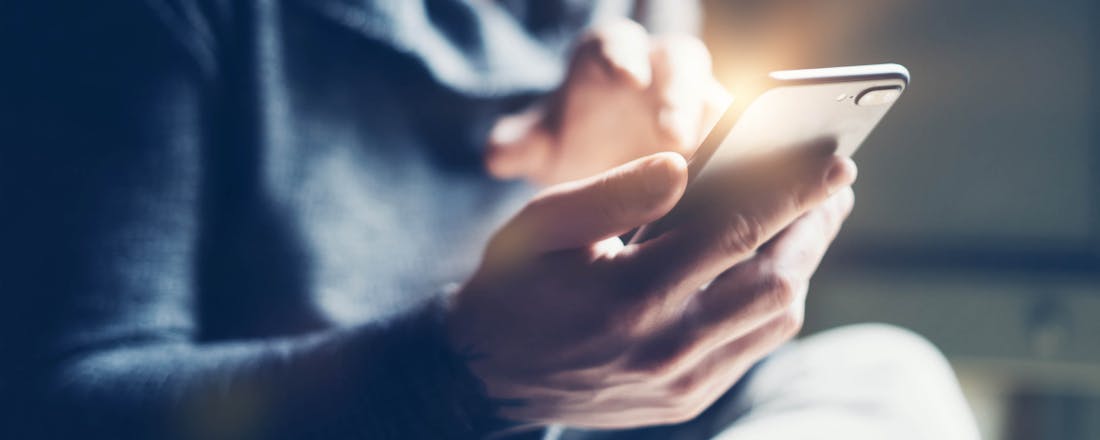Zeven van de beste mini-pc's met elkaar vergeleken
Voor een systeem met flink wat rekenkracht is al lang geen omvangrijke pc-toren vereist. De mini-pc is dan ook een serieuze kandidaat voor wie de computer regelmatig verplaatst of een eigen mediaspeler wil inrichten. We vergelijken zeven van de beste mini-pc's van het moment.
Wie geen zware games speelt of belastende grafische taken uitvoert, kan prima uit de voeten met een mini-pc. Wegens ruimtegebrek bevat zo’n systeem over het algemeen geen aparte videokaart, maar de geïntegreerde gpu kan doorgaans prima video’s en eenvoudige videospelletjes verwerken. Voor dataopslag hebben de meeste modellen een rappe m.2-ssd ingebouwd. Aangezien de prijs per gigabyte van deze opslagdrager nog behoorlijk hoog is, past er daarnaast vaak ook een goedkopere 2,5inch-schijf in de behuizing.
Veel mensen gebruiken een mini-pc als mediaspeler door bijvoorbeeld een gratis Linux-distributie als LibreELEC of OpenELEC (met de mediacentersoftware Kodi) op het apparaatje te installeren. Dat scheelt weer kosten voor een dure Windows 10-licentie. Voor mediadoeleinden is een aanwezige infraroodontvanger en een stil model zonder ventilator wel zo praktisch. Waar een desktop alle gangbare aansluitingen aan boord heeft, is dat bij een mini-pc niet altijd het geval. Beredeneer dus vooraf hoeveel usb-poorten je nodig hebt.
Intel NUC 8 Enthusiast BOXNUC8i7BEKQA2 - Dure jongen
©PXimport
Veel mensen denken bij een mini-pc direct aan een Intel NUC. Begrijpelijk, want Intel is alweer toe aan zijn achtste generatie van deze populaire serie. De Amerikaanse chipbouwer ontwikkelde zelf een klein moederbord van zo’n 10 × 10 centimeter waarop de cpu is vast gesoldeerd (ucff-vormfactor). Intel brengt mini-pc’s uit in verschillende prijsklassen. Gebruikers die weinig concessies willen doen, komen wellicht uit bij de nieuwe NUC 8 Enthusiast BOXNUC8i7BEKQA2. Dit prijzige systeem draait op de processor Intel Core i7-8559U met een respectabele klokfrequentie van 2,7 GHz.
De vier rekenkernen schakelen in turbomodus eventueel op naar een kloksnelheid van 4,5 GHz. Voor de videoprestaties is de geïntegreerde Intel Iris Plus 655-gpu verantwoordelijk. Verder is er 16 GB ddr4-geheugen ingebouwd; desgewenst is er uitbreiding naar 32 GB mogelijk. Voor mini-pc-begrippen is deze machine voorzien van flink wat opslagcapaciteit in de vorm van een m.2-ssd van 512 GB. Deze opslagdrager bevat een voorgeïnstalleerde versie van Windows 10 Home.
Voor wat betreft de connectiviteit kun je uit de voeten met vier usb3.1-poorten, usb-c, hdmi 2.0a, gigabit-ethernet en een kaartlezer. Daarnaast bevat dit systeem een 802.11ac- en bluetooth5.0-adapter. Tot slot heeft Intel ook aan een infraroodsensor gedacht, zodat je de mini-pc vanaf de bank aanstuurt met een afstandsbediening.
Intel NUC 8 Home NUC8i3CYSN - Met losse videokaart
©PXimport
Gelukkig ontwikkelt Intel ook kant-en-klare mini-pc’s van de achtste generatie die heel wat betaalbaarder zijn vergeleken met het hiervoor besproken model. De NUC8i3CYSN kost zo’n 450 euro en bevat eveneens een voorgeïnstalleerde versie van Windows 10 Home. Als opslagdrager heeft deze machine een 2,5inch-schijf van 1 TB met een rotatiesnelheid van 5400 rpm. Geen ssd-opslag dus, al kun je dankzij het vrije m.2-slot via een pci-express-connector wel zelf een snelle opslagdrager toevoegen. De processor is een Intel Core i3-8121U, met twee kernen die draaien op een klokfrequentie van 2,2 GHz (3,2 GHz in turbomodus).
De Intel-chipset bevat geen geïntegreerde gpu, dus er is met de AMD Radeon 540 een losse videokaart ingebouwd. Dit model biedt 2 GB gddr5-geheugen en is geschikt om bescheiden videospelletjes te spelen. De videoadapter stuurt via twee hdmi2.0b-poorten maximaal twee schermen aan. Het werkgeheugen bestaat uit 4 GB ddr4-ram en is helaas niet uitbreidbaar. Zowel de voor- als achterzijde bevat twee usb3.1-poorten, terwijl de zijkant beschikt over een kaartlezer.
Onder de motorkap beschikt deze machine daarnaast over nog twee usb2.0-aansluitingen. Voor draadloze connectiviteit is er een 802.11ac- en bluetooth5.0-adapter ingebouwd. Dankzij de infraroodsensor gebruik je de NUC8i3CYSN probleemloos als mediaspeler, al dien je wel zelf voor een geschikte afstandsbediening te zorgen.
Intel NUC Kit NUC6CAYH - Betaalbare barebone
©PXimport
Je kunt kosten besparen door een Intel NUC van een oudere generatie aan te schaffen. Voor het inrichten van een mediaspeler heb je namelijk niet de nieuwste hardware nodig. Als je goed zoekt, is de Kit NUC6C6CAYH van de zesde generatie voor minder dan 130 euro te vinden. Daar komen overigens nog wel de kosten voor een 2,5inch-schijf en ddr3l-werkgeheugen bij, want deze onderdelen dienen gebruikers zelf aan deze barebone toe te voegen.
Er is plek voor twee geheugenmodules met een totale capaciteit van 8 GB. De montage van het geheugen en de harde schijf (of ssd) is niet al te ingewikkeld, want je maakt de behuizing gemakkelijk aan de bovenzijde open. De Intel Celeron J3455-processor bevat vier rekenkernen en ondersteunt een nominale kloksnelheid van 1,5 GHz (2,3 GHz in turbomodus). De geïntegreerde Intel HD Graphics 500-gpu stuurt twee video-uitgangen aan, namelijk vga en hdmi 2.0. Vanwege deze hdmi-standaard leent de Kit NUC6CAYH zich moeiteloos voor mediadoeleinden, inclusief de doorvoer van ultra-hd-beelden op een framerate van 60 fps.
Voor het aansluiten van externe opslagdragers en randapparatuur bevat dit systeem aan de buitenzijde vier usb3.0-poorten en een kaartlezer. Nuttig is dat Intel een vesa-bevestigingsmodule meelevert, zodat je de behuizing desgewenst aan de achterzijde van een geschikte televisie of computermonitor monteert. De behuizing meet 11,5 × 11,1 × 5,1 centimeter.
ASUS Chromebox 3 N007U - Chrome OS
©PXimport
ASUS ontwikkelt verschillende versies van zijn Chromebox 3, maar met de N007U haal je in elk geval een betaalbare mini-pc in huis. Verschillende (web)winkels bieden dit product voor minder dan driehonderd euro te koop aan. Zoals je uit de productnaam kunt afleiden, draait het systeem op Chrome OS. De bedoeling van dit besturingssysteem is dat je zoveel mogelijk in de cloud werkt, dus de aanwezige m.2-ssd is slechts 32 GB groot.
Deze Chromebox 3 is met de Intel Celeron 3865U niet één van de snelste, dus je gebruikt de computer louter voor eenvoudige pc-taken. De cpu beschikt over twee rekenkernen die draaien op een kloksnelheid van 1,8 GHz. Een turbofunctie is afwezig. Het werkgeheugen bestaat uit 4 GB ddr4-ram, waarbij je later eventueel nog kunt upgraden naar 16 GB. Een geïntegreerde Intel HD Graphics 610-videoadapter stuurt maximaal twee schermen aan via de hdmi1.4- en usb-c-poort.
Opvallend is het aantal usb-poorten, want met tweemaal usb 2.0, driemaal usb 3.1 en usb-c heeft de N007U er maar liefst zes in huis. De machine koppel je via gigabit-ethernet of de 802.11ac-adapter aan internet. Verder beschikt de behuizing over een bluetooth-antenne en kaartlezer. De vierkante behuizing is met 14,9 × 14,9 × 4 centimeter iets groter dan een Intel NUC. Via de vesa-bevestigingsmodule bevestig je de Chromebox 3 desgewenst uit het zicht.
Dell OptiPlex 3060-NTF6G MFF - Zakelijke mini-pc
©PXimport
Met 18,2 × 17,8 × 3,6 centimeter aan afmetingen is de OptiPlex 3060 weliswaar niet de kleinste mini-pc in dit overzicht, maar vergeleken met een reguliere desktop is de behuizing nog altijd erg bescheiden. Zoals we van Dell gewend zijn, brengt het Amerikaanse merk nogal veel varianten binnen de serie uit. De NTF6G MFF geldt als middenklasser en is bij nogal wat (web)winkels te koop.
Let wel op, want de prijzen tussen de verkoopadressen verschillen nogal. De Intel Core i5-8500T vormt de basis van dit systeem. De kloksnelheid van de zes rekenkernen ligt standaard op 2,1 GHz, maar in turbomodus is er een klokfrequentie van 3,5 GHz mogelijk. De geïntegreerde Intel UHD Graphics 630-gpu staat in verbinding met een hdmi1.4-poort en displayport1.2-uitgang voor de uitvoer van video. Verder voegde Dell aan dit type 8 GB ddr4-geheugen toe.
De fabrikant richt zich met dit product op de zakelijke gebruiker, vandaar dat Windows 10 Pro op een ssd van 256 GB is voorgeïnstalleerd. Aan aansluitopties heeft deze OptiPlex 3060 geen gebrek, want de behuizing beschikt over twee usb2.0- en vier usb3.1-poorten. Merkwaardig genoeg is er bij dit model geen sprake van draadloze connectiviteit. Voor verbinding met internet doe je om die reden een beroep op de ethernetpoort. Net zoals veel andere mini-pc’s bevestig je het apparaat via een vesa-adapter aan de achterkant van een monitor.
Gigabyte BRIX GB-BRI3-8130 - Kneedbare htpc
©PXimport
Voor mediadoeleinden ontwikkelt Gigabyte met de BRIX-lijn prima barebones. De behuizingen zijn plat en hebben een gestroomlijnd uiterlijk, waardoor ze in een televisiemeubel niet misstaan. Zo is de GB-BRI3-8130 afgewerkt met geborsteld aluminium en slechts 11,9 × 11,3 × 3,4 centimeter groot. Via de meegeleverde vesa-beugel kun je het kastje bovendien ook achter een televisie kwijt. Voor mediaspeler-begrippen heeft dit type behoorlijk wat processorkracht in huis.
De Intel Core i3-8130U heeft een klokfrequentie van 2,2 GHz (3,4 GHz in turbomodus). Voor wat betreft de opslagcapaciteit en het werkgeheugen geeft Gigabyte je alle vrijheid om de gewenste componenten te selecteren, want het Taiwanese merk levert deze onderdelen niet standaard mee. Je dient daarom zelf voor een geschikte m.2-ssd en ddr4-werkgeheugen te zorgen. Door vier schroefjes aan de onderzijde los te maken, bereik je de benodigde connectoren. Wel is er standaard een gecombineerde draadloze adapter voor wifi en bluetooth 4.2 aanwezig.
Via hdmi 2.0a en/of mini-displayport 1.2 sluit je maximaal twee monitoren aan. Ondanks de bescheiden afmetingen zijn er voldoende mogelijkheden om randapparatuur aan te sluiten, namelijk usb 3.1, usb-c en tweemaal usb 3.0. Wie meer snelheid wenst, kan deze barebone eventueel ook in combinatie met een Core i5- of Core i7-processor aanschaffen. Gigabyte levert een licentie van Windows Home mee.
Lenovo ThinkCentre M720q Tiny 10T70074MH - Veel rekenkracht
©PXimport
Heb je een compacte pc nodig met flink wat rekenkracht? Kijk dan eens naar de ThinkCentre M720 Tiny-lijn van Lenovo. De Chinese computerbouwer levert deze mini-pc in diverse configuraties, al is er sowieso een Intel Core-processor van de achtste generatie aanwezig. Bij deze besproken 10T70074MH is dat om precies te zijn de veelgebruikte desktop-processor i7-8700T met een nominale kloksnelheid van 2,4 GHz. De zes rekenkernen schakelen in turbomodus indien nodig op naar 4 GHz. Hoewel het een prijzig systeem betreft, hoef je geen aparte videokaart te verwachten.
De Intel UHD Graphics 630 is een grafische adapter dat videobeelden via hdmi en/of displayport uitstuurt. De machine bevat standaard 8 GB ddr4-geheugen, dat eventueel is uit te breiden naar maximaal 32 GB ram. Voor de opslag gebruikt deze ThinkCentre M720q Tiny een conventionele ssd van 256 GB. Via een m.2-slot kun je bovendien nog een ssd toevoegen. Naast een usb-c- en reguliere usb3.1-aansluiting bevat de voorzijde 3,5mm-poorten voor het koppelen van een microfoon en koptelefoon.
De achterzijde telt daarnaast nog eens vier usb3.1-poorten. Voor draadloze communicatie kunnen gebruikers uit de voeten met de gecombineerde 802.11ac- en bluetooth4.0-adapter. Lenovo voorziet dit systeem van Windows 10 Pro. De afmetingen van de behuizing bedragen 17,9 × 18,3 × 3,7 centimeter, niet de kleinste mini-pc in deze rubriek.